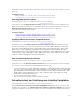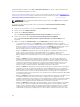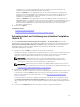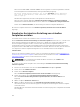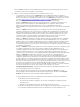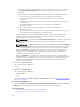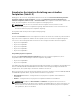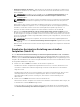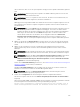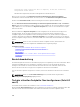Users Guide
Erwägungen basiert. Wählen Sie die Option Erweiterter Assistent aus, um Ihre eigene Auswahl für die
virtuelle Festplattenkonfiguration zu treffen.
Bevor Sie eine virtuelle Festplatte erstellen, sollten Sie sich mit den Informationen unter Erwägungen vor
der Erstellung von virtuellen Festplatten vertraut machen. Die Informationen in RAID-Stufen und -
Verkettung auswählen könnten sich auch als hilfreich erweisen.
ANMERKUNG: Dieser Task wird auf PERC-Hardware-Controllern, die im HBA -Modus ausgeführt
werden, nicht unterstützt.
So erstellen Sie eine virtuelle Festplatte unter Verwendung des Schnellassistenten zur Erstellung
virtueller Festplatten:
1. Erweitern Sie auf der linken Seite der Seite Server Administrator den Speicher.
2. Klicken Sie auf den <PERC-Controller>.
3. Klicken Sie auf Virtuelle Festplatte.
Die Seite Virtuelle Festplatte(n) auf Controller <Controller-Name> wird angezeigt.
4. Klicken Sie auf Gehen Sie zum Assistenten zur Erstellung virtueller Festplatten.
Die Seite Assistent zur Erstellung virtueller Festplatten (Schritt 1) <Controller-Name> wird
angezeigt.
5. Wählen Sie die Option Schnellassistent und die RAID-Stufe aus der Dropdown-Liste aus.
• Je nach Controller können Sie mit Verkettet die Speicherkapazität mehrerer Festplatten
kombinieren oder eine virtuelle Festplatte mit nur einer einzigen physischen Festplatte erstellen.
Weitere Informationen zur Anzahl der Festplatten, die von Verkettet unterstützt werden, finden
Sie unter Anzahl physischer Festplatten pro virtueller Festplatte. Verkettet bietet keine
Datenredundanz und es hat keinen Einfluss auf die Lese- und Schreibleistung.
• Wählen Sie RAID 0 für Striping aus. Diese Auswahl gruppiert n-Festplatten zusammen als ein
großes virtuelles Laufwerk mit einer Gesamtkapazität von n-Festplatten. Daten werden
abwechselnd auf den Festplatten gespeichert, sodass sie gleichmäßig verteilt sind.
Datenredundanz steht in diesem Modus nicht zur Verfügung. Die Lese- und Schreibleistung wird
erhöht.
• Wählen Sie RAID 1 für die Datenspiegelung der Festplatten – Diese Auswahl gruppiert zwei
Festplatten zu einer virtuellen Festplatte mit einer Kapazität von einer einzigen Festplatte. Die
Daten werden auf beiden Festplatten repliziert. Wenn eine Festplatte ausfällt, kann die virtuelle
Festplatte weiterhin betrieben werden. Diese Funktion bietet Datenredundanz und eine gute
Leseleistung, aber eine etwas langsamere Schreibleistung. Auf Ihrem System müssen sich
mindestens zwei Festplatten befinden, damit RAID 1 verwendet werden kann.
• Wählen Sie RAID 5 für Striping mit verteilter Parität aus. Mit dieser Auswahl werden n Festplatten
zusammen als eine große virtuelle Festplatte mit einer Gesamtkapazität von (n-1) Festplatten
gruppiert. Wenn eine Festplatte ausfällt, kann die virtuelle Festplatte weiterhin betrieben werden.
Diese Funktion bietet eine bessere Datenredundanz und Leseleistung, aber eine langsamere
Schreibleistung. Auf Ihrem System müssen sich mindestens drei Festplatten befinden, damit RAID
5 verwendet werden kann.
• Wählen Sie RAID 6 für Striping mit zusätzlicher verteilter Parität aus. Durch diese Auswahl werden
n Festplatten zusammen als eine große virtuelle Festplatte mit einer Kapazität von (n-2)
Festplatten gruppiert. Die Daten werden von den verbleibenden Festplatten rekonstruiert. RAID 6
bietet bessere Leseleistung, aber langsamere Schreibleistung. Auf Ihrem System müssen sich
mindestens vier Festplatten befinden, damit RAID 6 verwendet werden kann.
• Wählen Sie RAID 10 für Striping über Spiegelungssätzen - Diese Auswahl gruppiert n Festplatten
zu einer großen virtuellen Festplatte mit einer Gesamtkapazität von (n/2) Festplatten. Daten
werden auf den replizierten Paaren der Spiegelungsfestplatten gestriped. Wenn eine Festplatte
ausfällt, kann die virtuelle Festplatte weiterhin betrieben werden. Die Daten werden von der
verbleibenden gespiegelten Festplatte gelesen. Diese Funktion bietet den besten Fehlerschutz
172